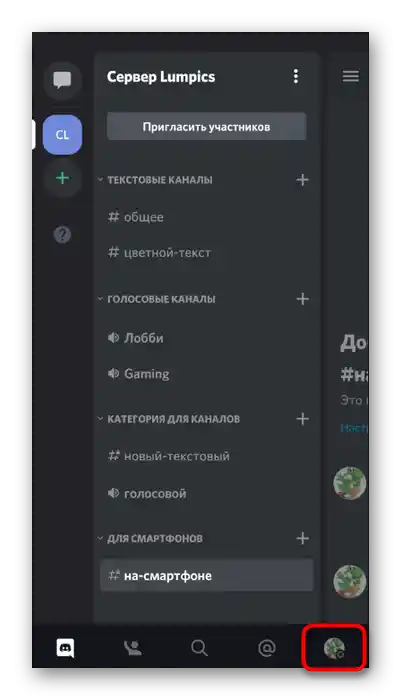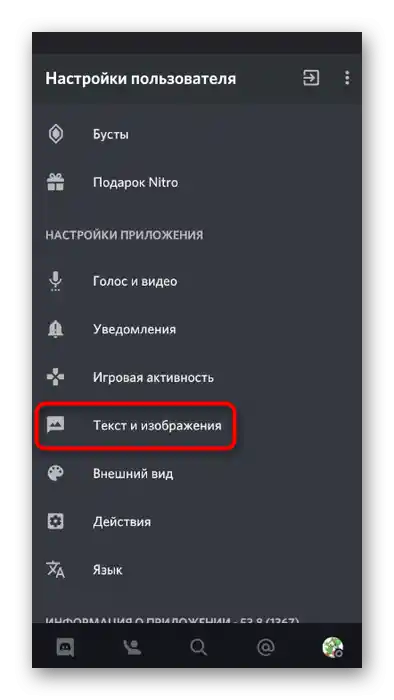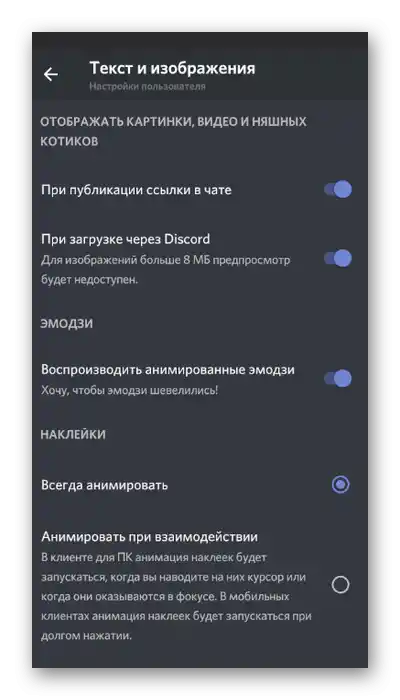الخيار 1: برنامج للكمبيوتر الشخصي
حتى الآن، برنامج Discord للكمبيوتر يحتوي على العديد من الميزات المختلفة التي تسمح بتغليف النصوص، الرموز التعبيرية، الروابط والصور في حيل، وذلك بطرق متنوعة تمامًا. سنستعرض جميعها، وستبقى لك فقط اختيار الأنسب واستخدامه حسب الحاجة.
الطريقة 1: قائمة السياق لإدارة العلامات
واحدة من أبسط الخيارات هي تغليف النص المحدد في حيلة باستخدام قائمة السياق المدمجة لإدارة العلامات. هذا يسمح بتشكيل رسالة في أي دردشة نصية في ثوانٍ وإرسالها على الفور.
- اكتب الرسالة كاملة وحدد الجزء الذي تريد تحويله إلى حيلة.
- بعد لحظة، ستظهر قائمة السياق على الشاشة، اختر الرمز الأخير الذي يظهر فيه عين.
- ستلاحظ أن تنسيق النص قد تغير، مما يعني أن الجزء المحدد أصبح الآن حيلة. اضغط على مفتاح Enter لإرسال الرسالة الجاهزة.
- كما يتضح في لقطة الشاشة التالية، فإن الجزء الحيلي مغطى باللون الأسود، لكنه سيظهر بمجرد أن ينقر المستخدم عليه.
- ومع ذلك، ليس لدى الجميع هذه الإعدادات، وتظهر الحيلة على الفور إذا كان ذلك ممكنًا. سنتحدث عن هذا الموضوع في أحد الأقسام التالية من مقالتنا.
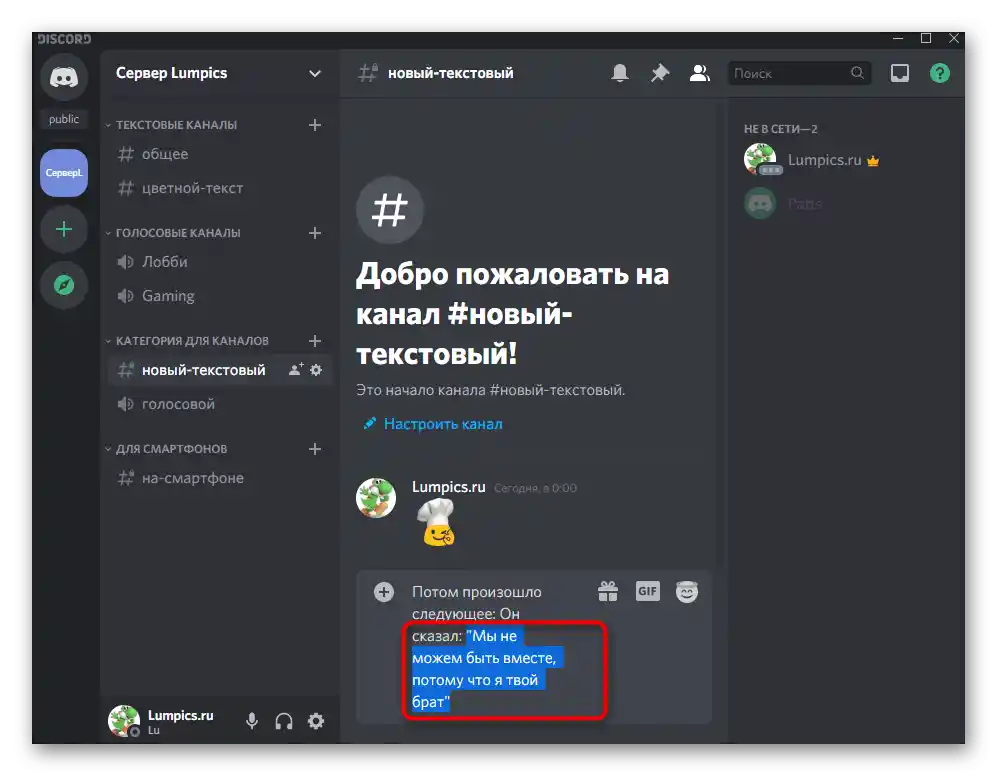
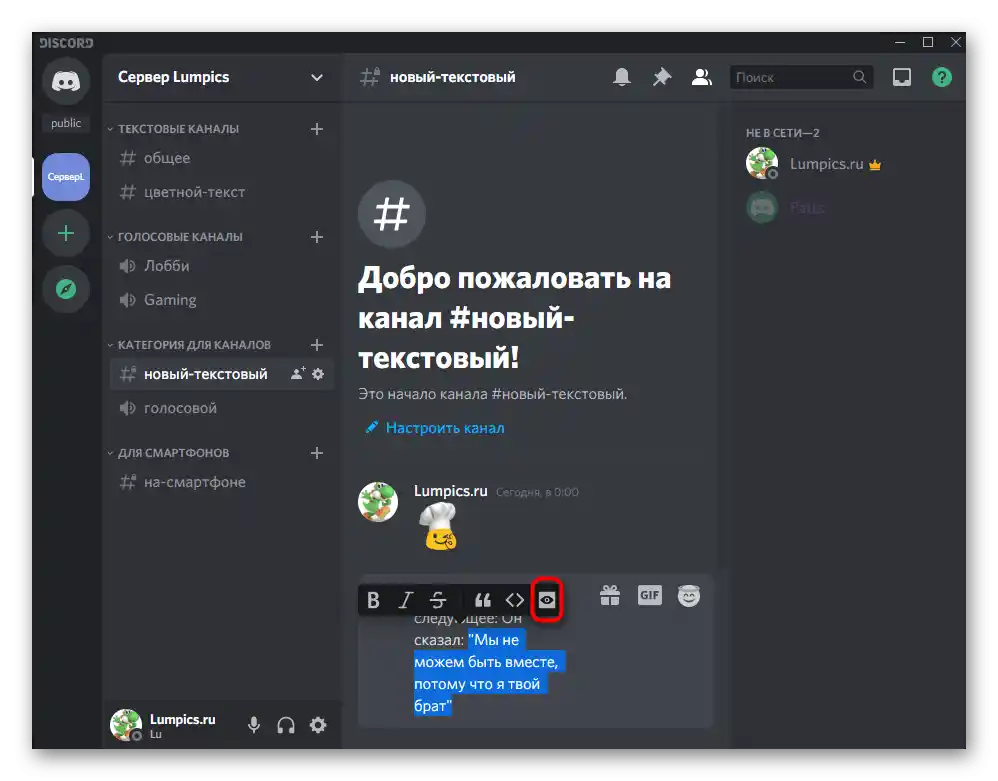
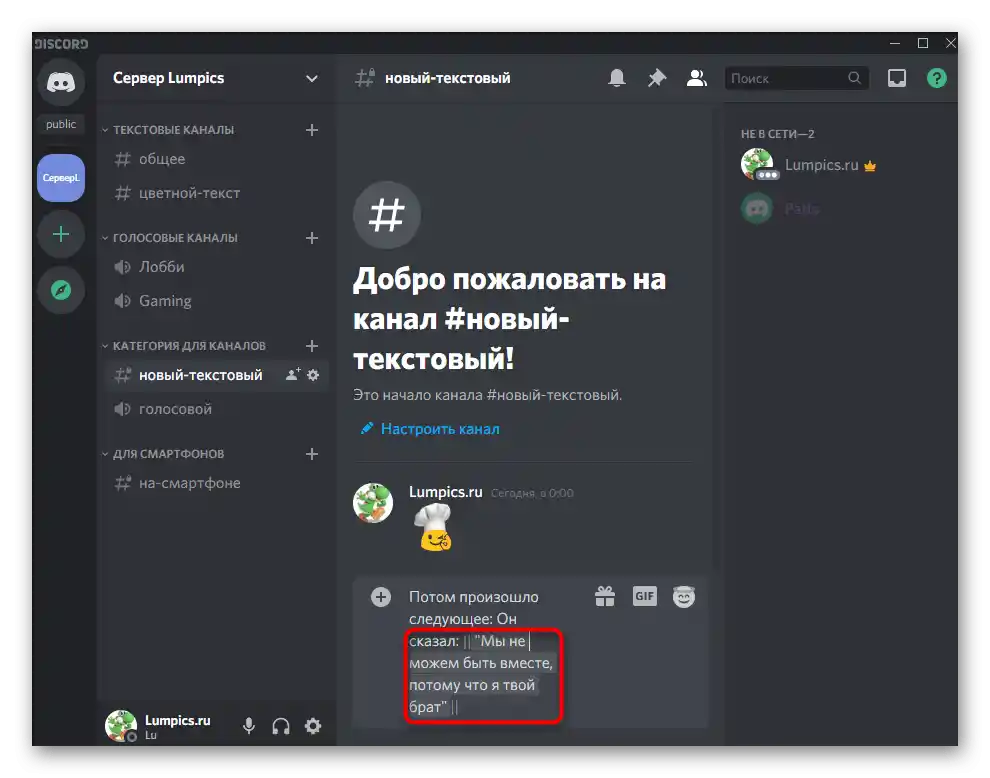
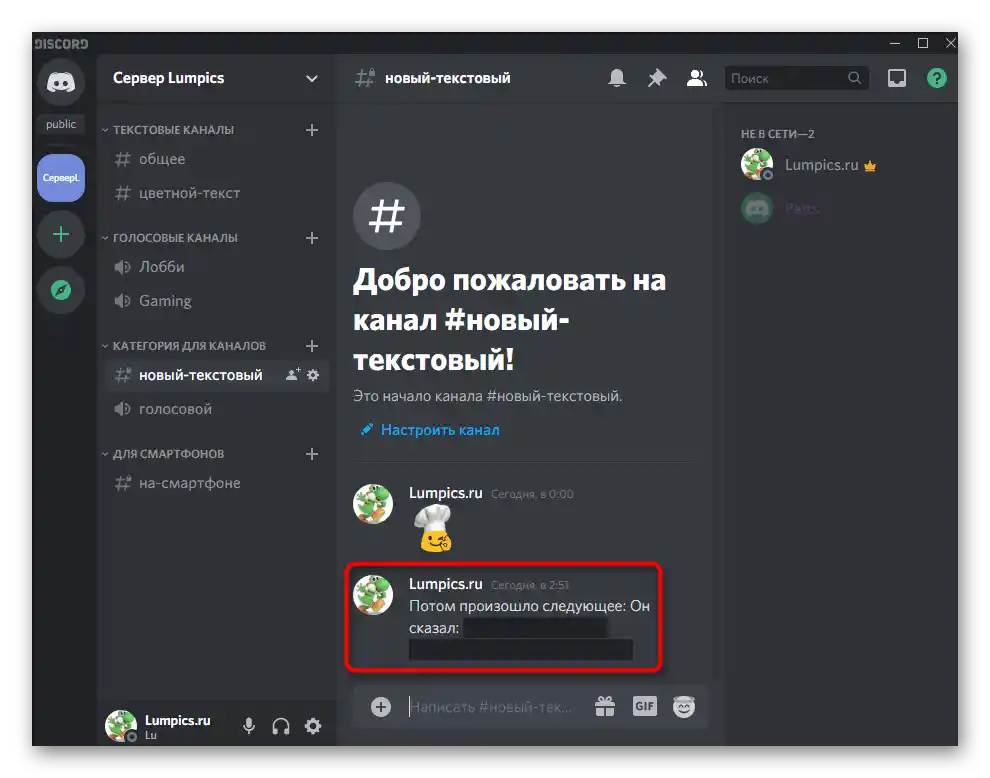
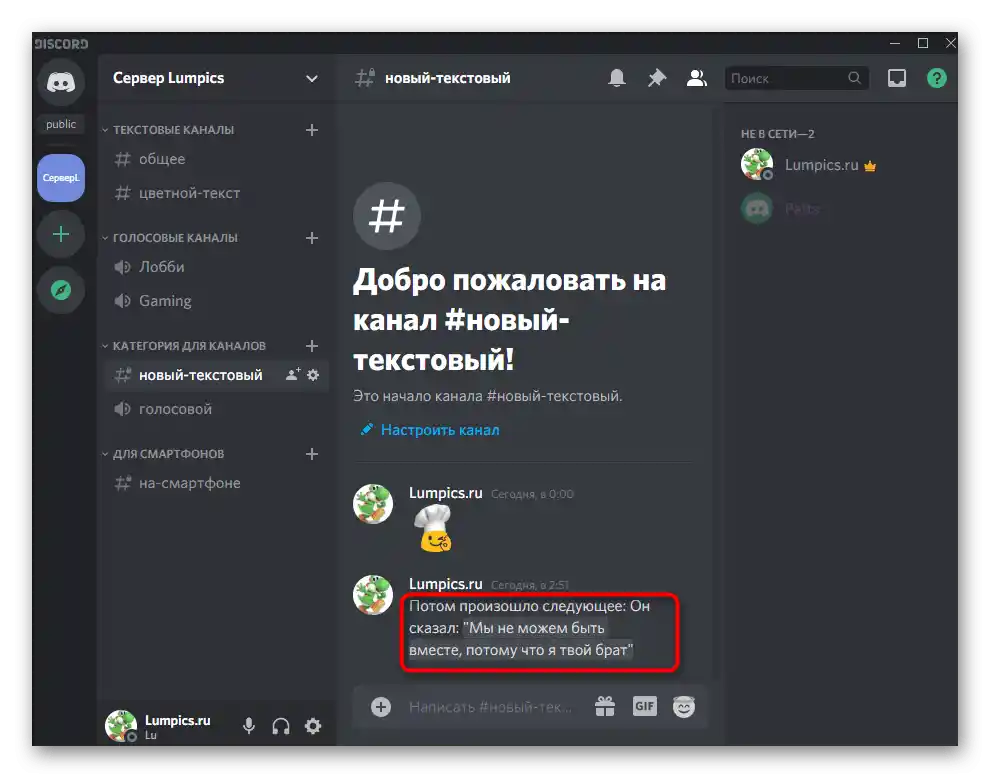
ومع ذلك، هذه الطريقة ليست دائمًا مريحة، خاصة في الحالات التي يجب أن يكون فيها النص بالكامل في حيلة أو عندما يكون من المستحيل تحديده بالكامل.ثم استخدم واحدة من البدائل التي ستتم مناقشتها لاحقًا.
الطريقة 2: تحرير يدوي للتاج
عند قراءة الطريقة السابقة، قد تلاحظ أن نص السبويلر يتم تمييزه برموز من الجانبين، مما يجعل البرنامج يعرضه كما يراه المستخدم. من المنطقي أن نفهم أن هذا الكود متاح أيضًا للإضافة اليدوية، ويتم ذلك على النحو التالي:
- ضع الرموز
||في المكان الذي يجب أن يبدأ فيه السبويلر، ويأتي النص بعد ذلك فقط بعد مسافة. - قم بذلك أيضًا في نهاية السبويلر، مما يجمعه في كيان واحد.
- عند الضغط على مفتاح Enter، سيتم إرسال الرسالة وسترى أن تحرير المحتوى قد تم بنجاح.
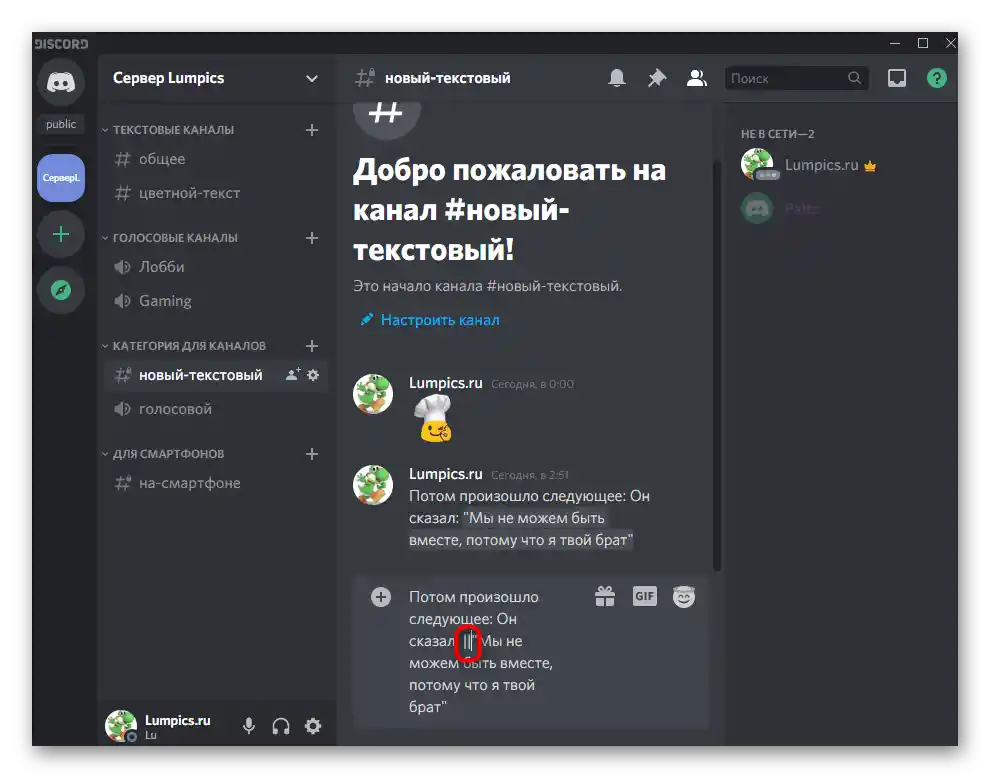
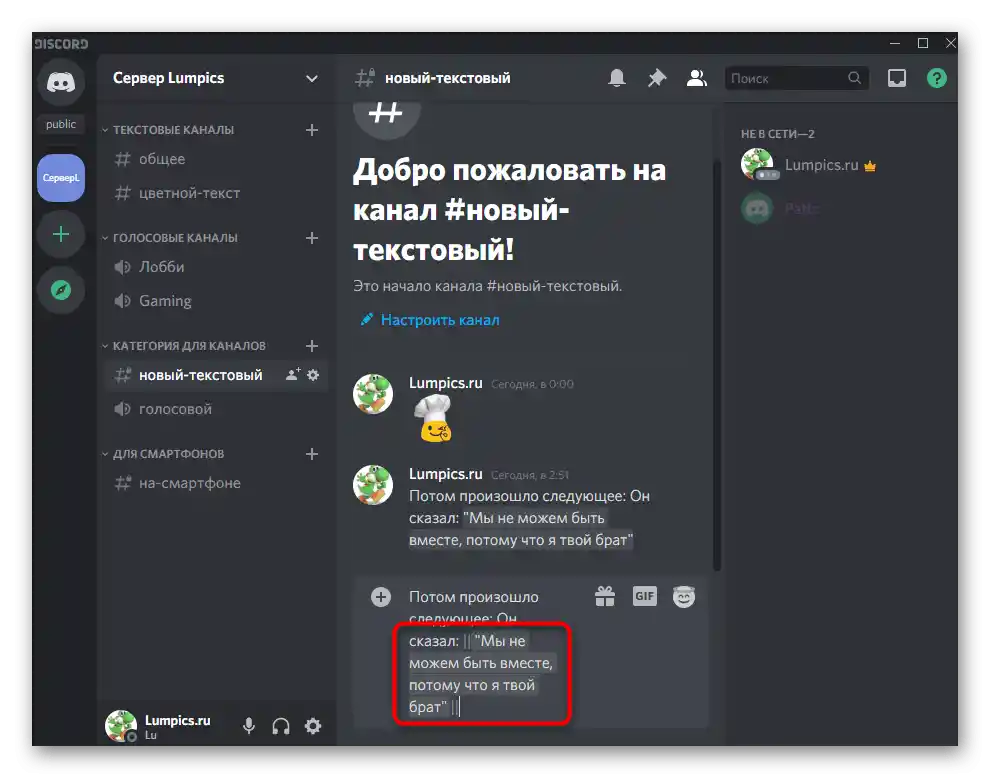
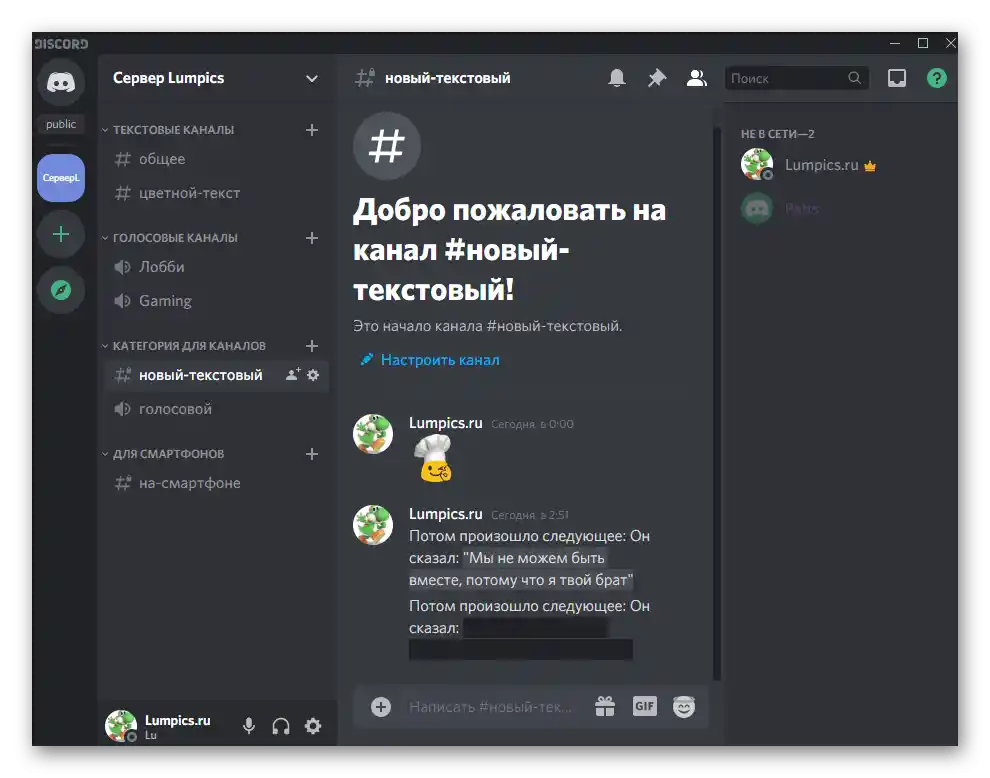
الطريقة 3: استخدام الأمر
طريقة أخرى لإنشاء السبويلر بسرعة هي استخدام الأمر المناسب. هذا مهم بشكل خاص في الحالات التي تكون فيها الرسالة بأكملها هي السبويلر - على سبيل المثال، عند إرسال روابط ضخمة في دردشة نصية.
- ابدأ بكتابة الرسالة مع إعلان الأمر
/spoilerوقم بتفعيل الاقتراح الذي يظهر. - ضع مسافة وأدخل النص المطلوب.
- بعد إرسال الرسالة، ستظهر لك أن الأمر قد تم بنجاح. بالمناسبة، في لقطة الشاشة التالية، من الواضح أن عرض معاينة الفيديو أيضًا تم وضعه في السبويلر، وهذا ينطبق أيضًا على الصور.
- عند فتح السبويلر، يرى المستخدمون كل من الرابط نفسه وصورة المعاينة، إذا كانت موجودة.
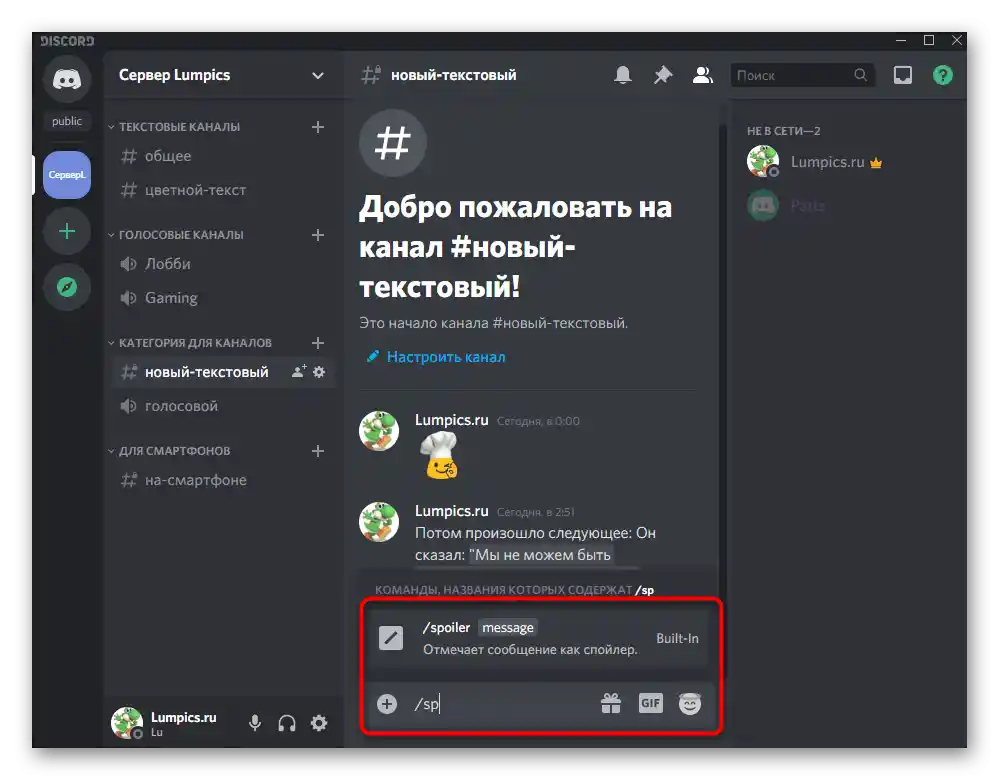
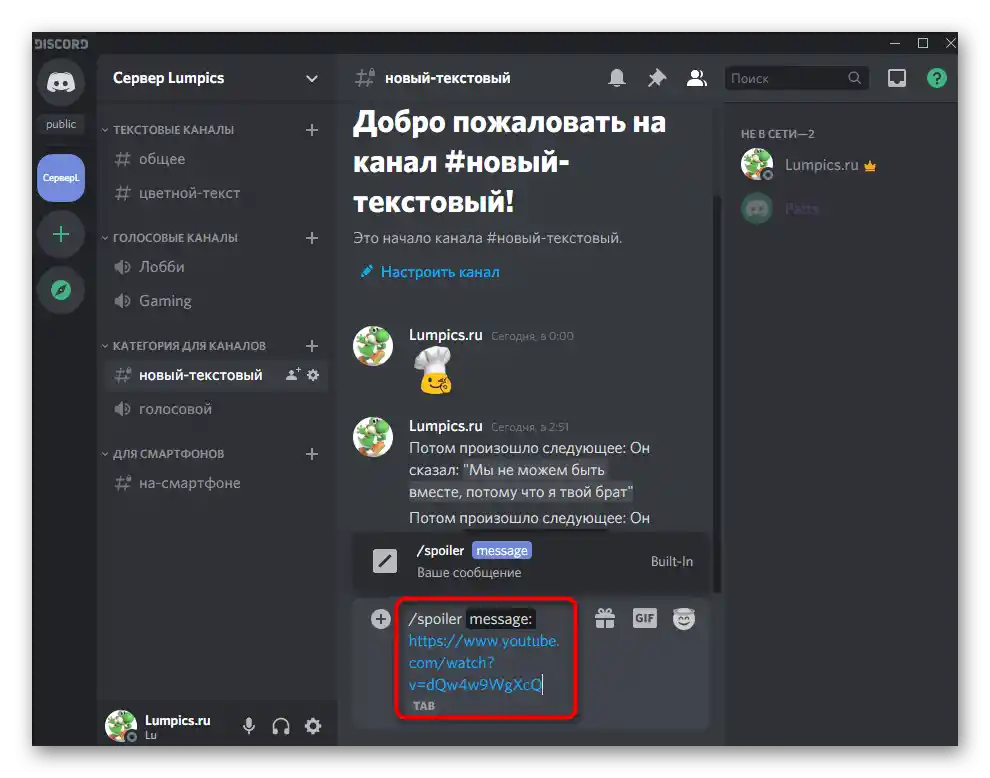
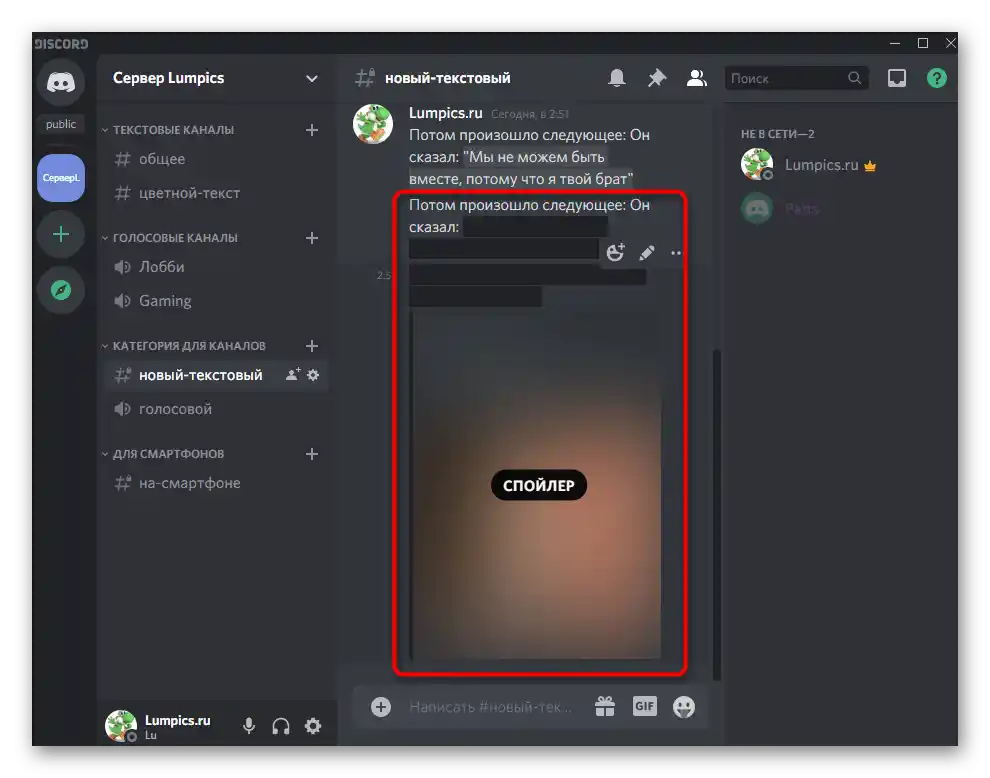
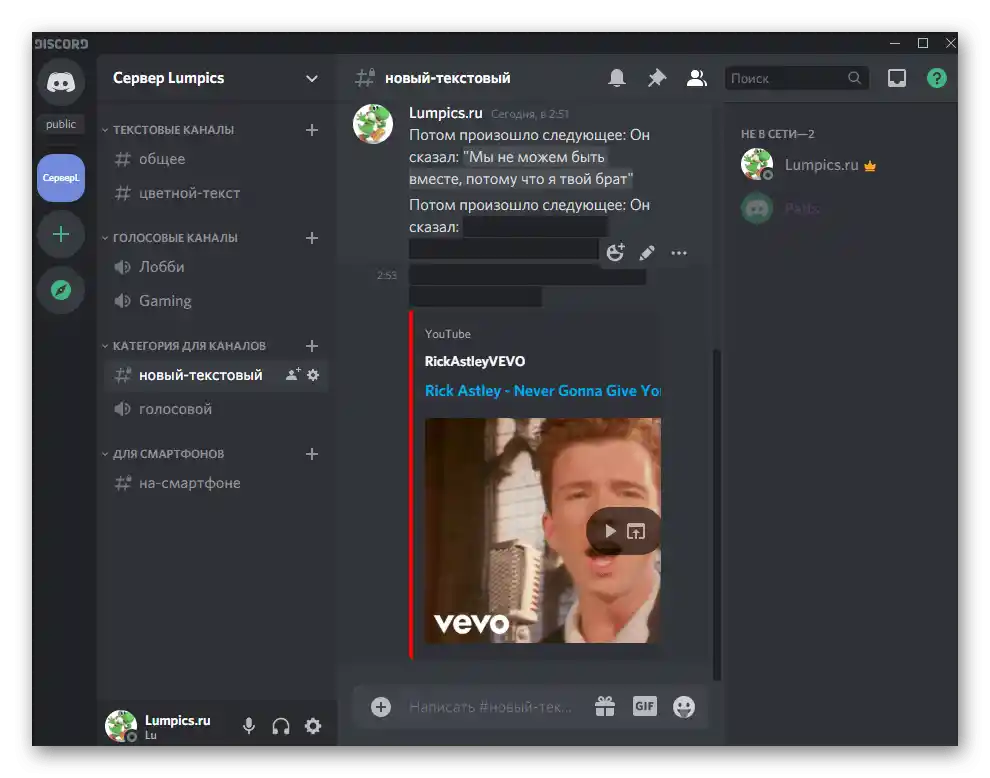
الطريقة 4: إرسال صورة كسبويلر
سننهي تحليل الخيارات المتاحة لإرسال الرسائل مع السبويلر من خلال إرفاق صورة، والتي سيتعين أيضًا النقر على الجزء المغلق لرؤيتها. في هذه الحالة، لا يتعقد مبدأ إنشاء الرسالة كثيرًا ويبدو كالتالي:
- اضغط على زر الزائد في الدردشة النصية للانتقال إلى إرفاق الصورة.
- ابحث عنها في "مستكشف الملفات" وانقر نقرًا مزدوجًا لاختيارها.
- حدد الخيار "تحديد كسبويلر" وأضف أي تعليق.خذوا في الاعتبار أن التعليق في هذه الحالة لن يكون سبويلر.
- سيتم إرسال صورة سوداء إلى الدردشة النصية، والتي ستظهر فقط بعد أن ينقر عليها المستخدم أثناء المشاهدة.
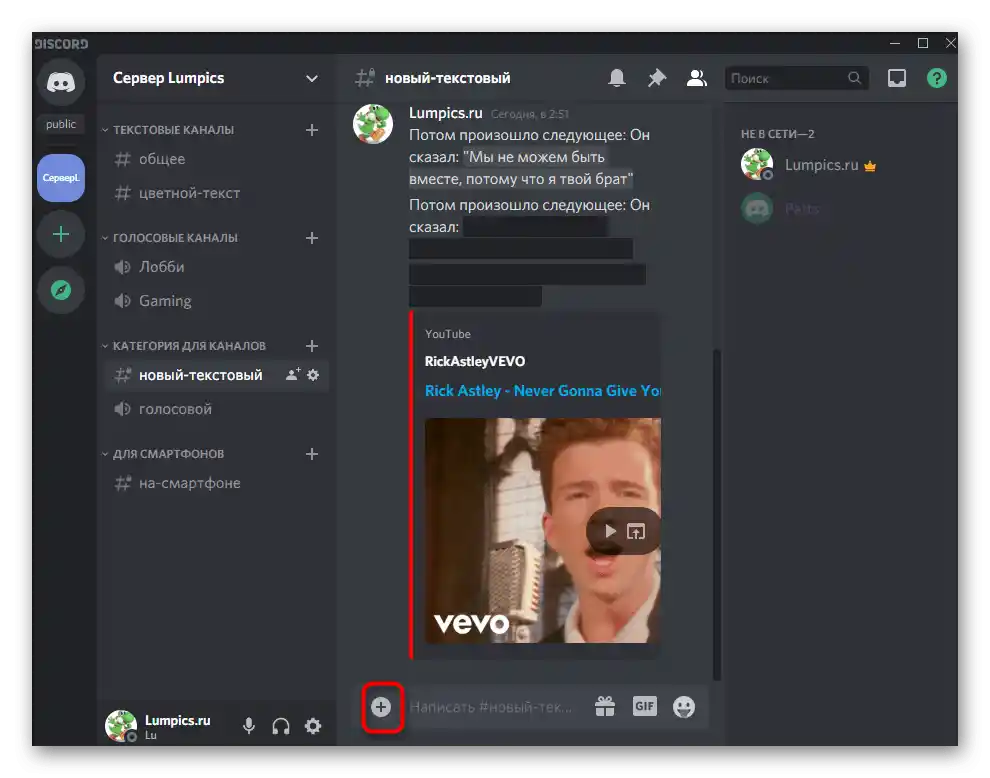
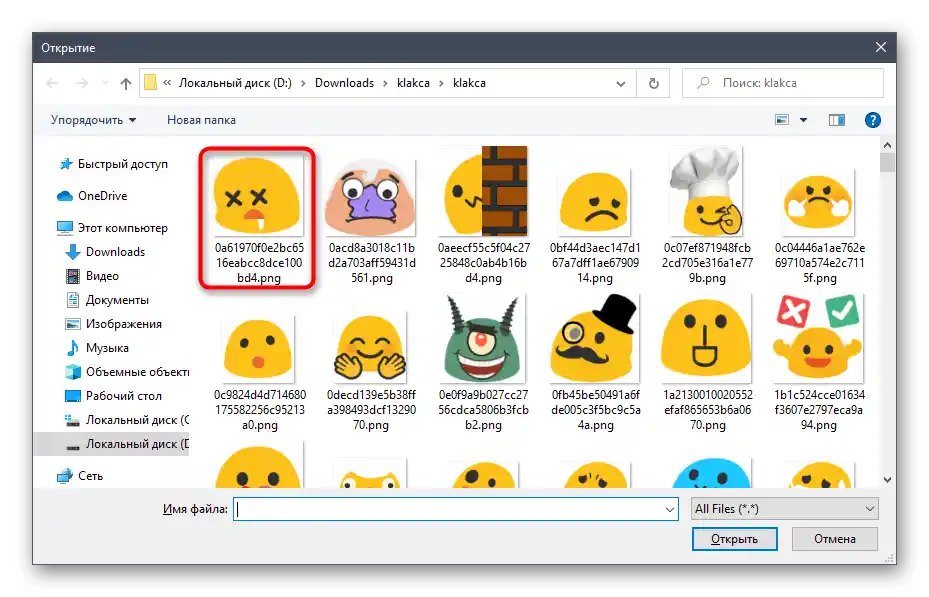
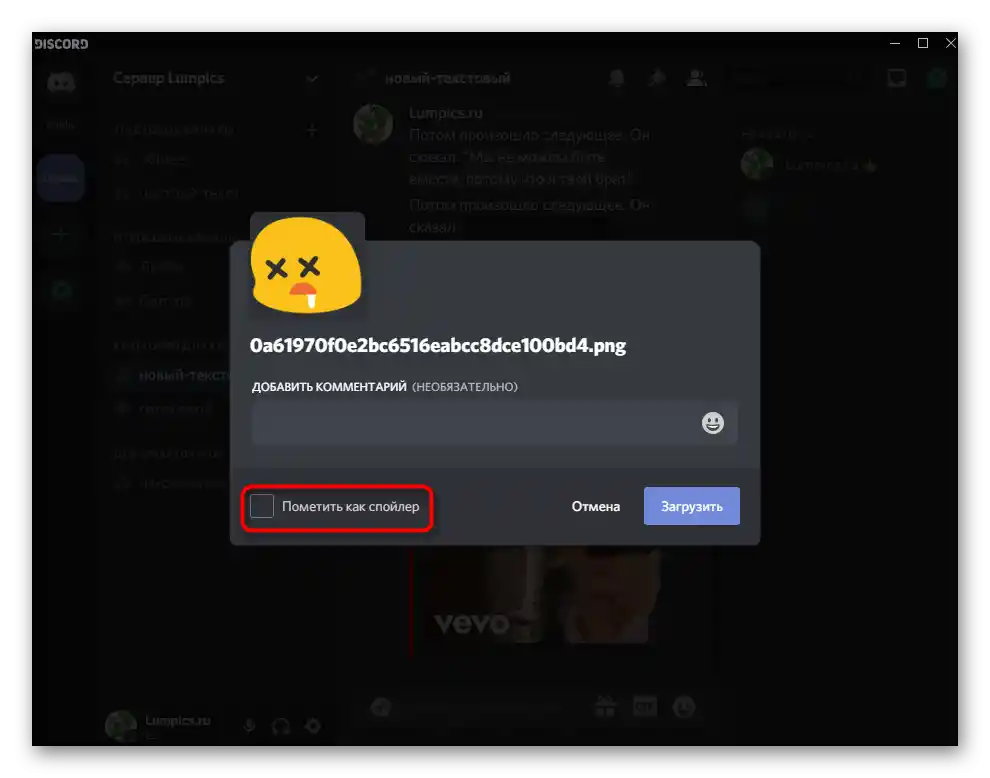
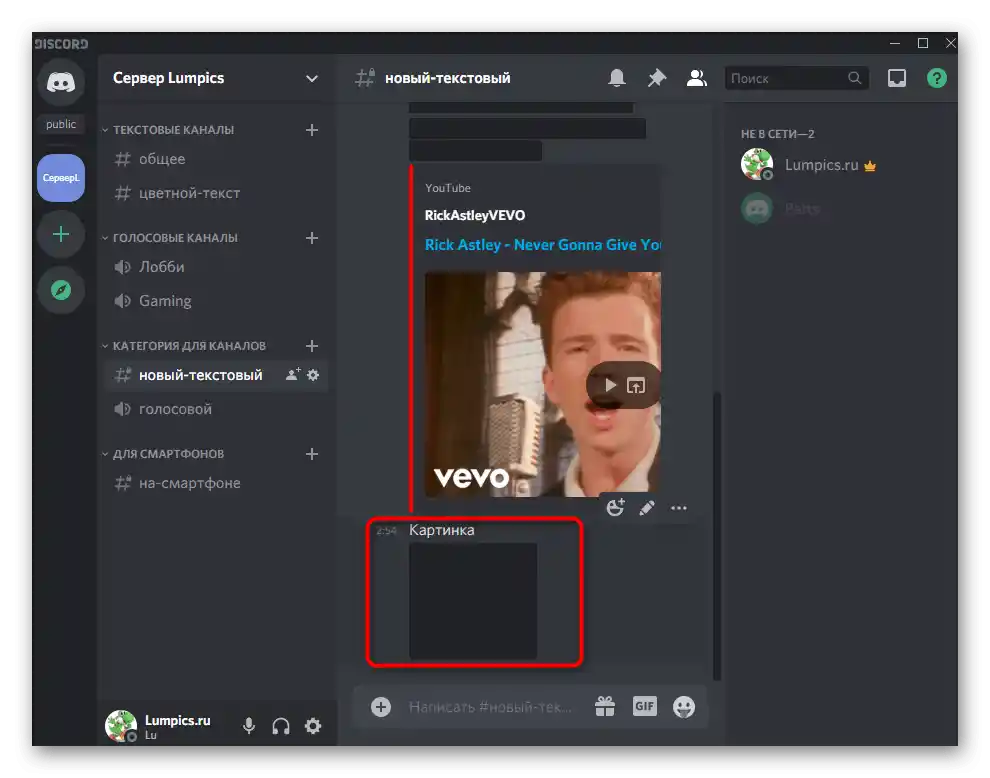
تغيير إعدادات عرض السبويلرات
نذكر أيضًا واحدة من الإعدادات العامة للحساب، التي تسمح بعرض السبويلرات على جميع الخوادم أو فقط على تلك التي لديك فيها حقوق المشرف. يمكنك اختيار أحد الأوضاع التي ترغب في استخدامها بشكل دائم.
- للقيام بذلك، انقر على أيقونة الترس الموجودة على يمين اسمك.
- انتقل إلى قسم «النصوص والصور».
- في قائمة الإعدادات، ابحث عن قسم «عرض المحتوى تحت السبويلر». اختر أحد الخيارات الثلاثة المتاحة، وحدده بعلامة. يتم حفظ الإعدادات تلقائيًا، لذا يمكنك مغادرة هذه القائمة.
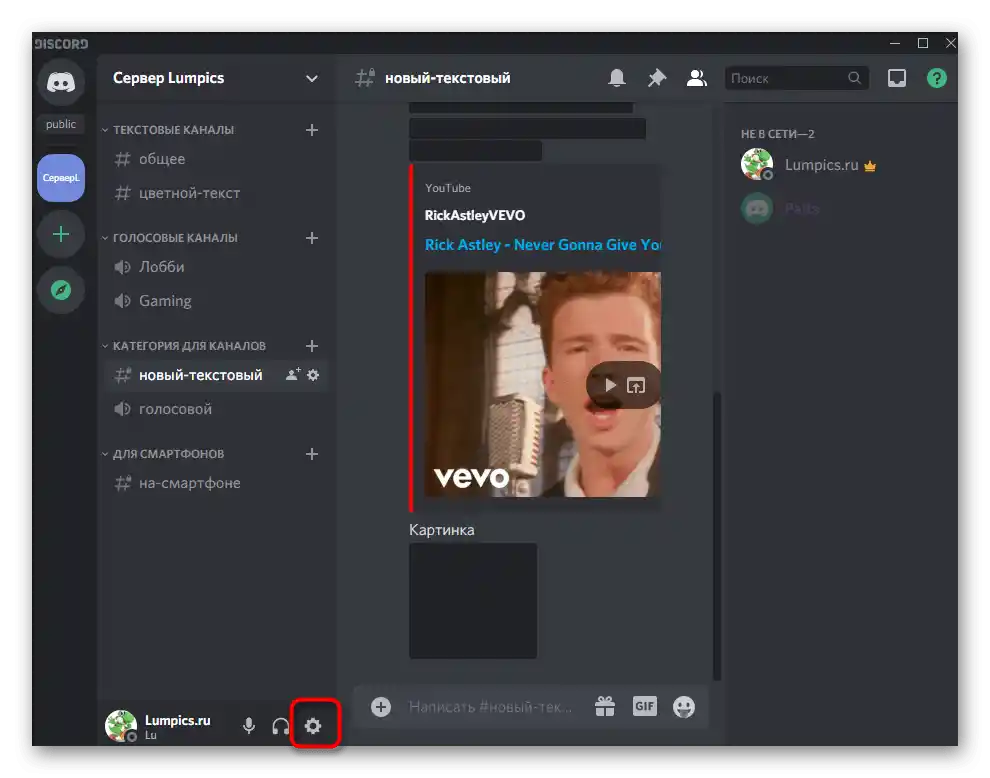
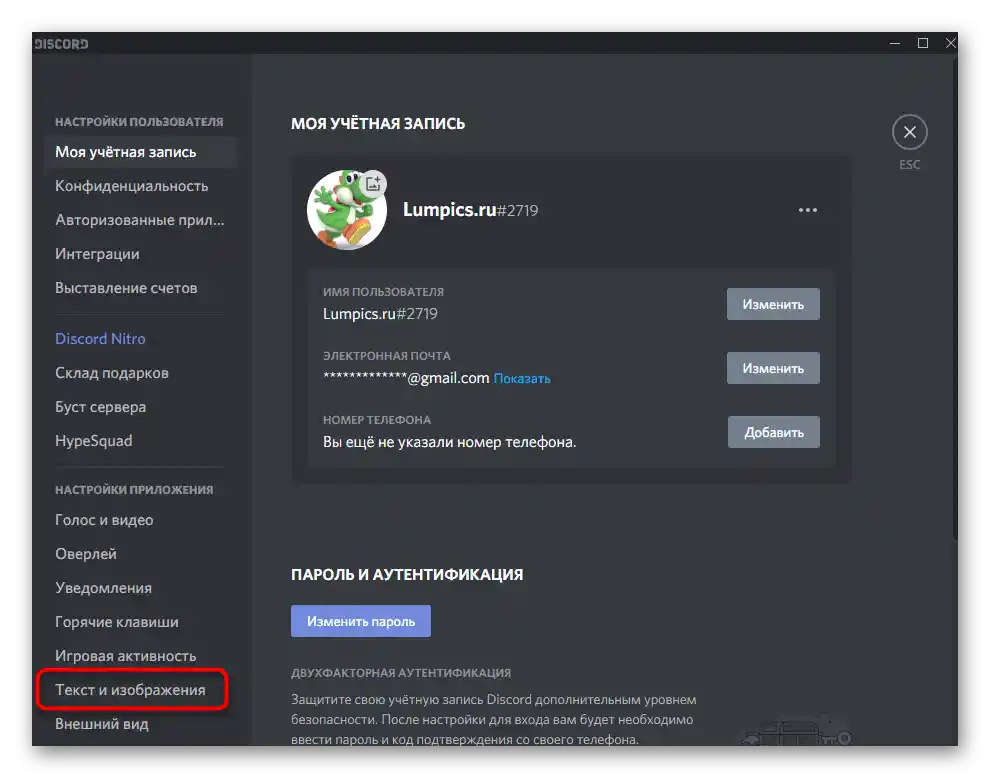
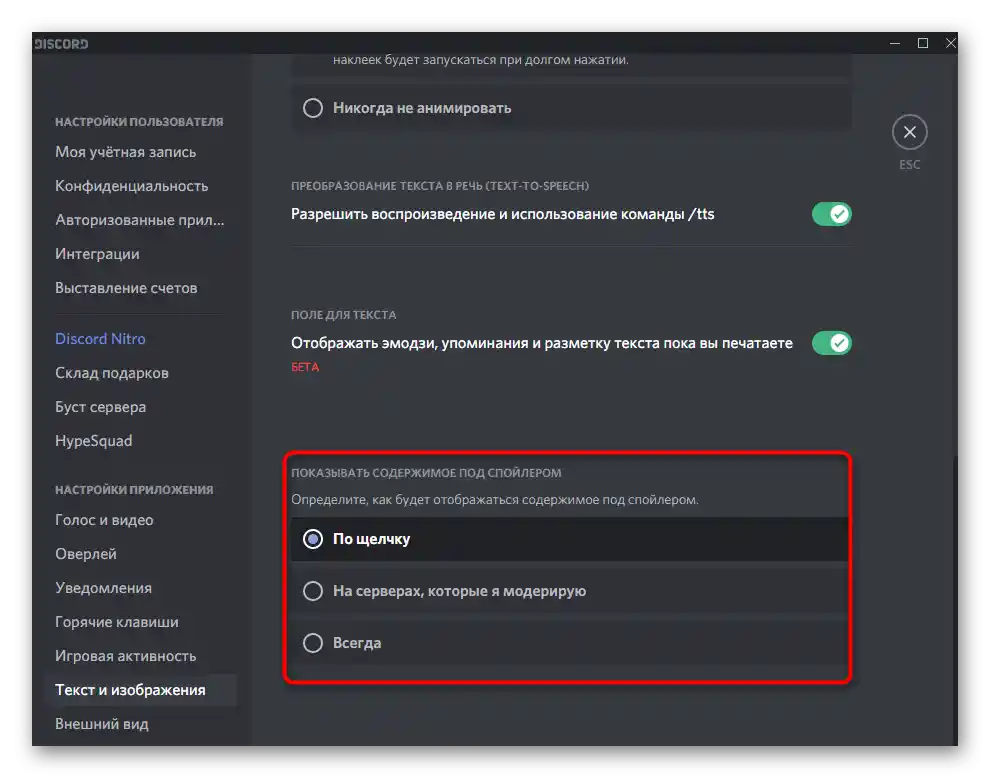
الخيار 2: التطبيق المحمول
حتى الآن، لم ينقل المطورون جميع ميزات إصدار سطح المكتب من برنامج Discord إلى التطبيق المحمول، لذا ليس كل طريقة لإرسال السبويلر ستعمل في هذه الحالة. يتعلق الأمر باستخدام الأمر الخاص، قائمة السياق (لأجهزة Android) وإرسال الصور. ومع ذلك، لا يزال هناك إمكانية لإنشاء السبويلر، ويتوفر لمستخدمي iOS طريقتان كاملتان.
الطريقة 1: تحديد العلامة بنفسك
الخيار الشامل هو إضافة العلامة بنفسك. لحسن الحظ، يتم دعمها في التطبيق المحمول، حيث تظهر السبويلرات هنا تمامًا كما في الكمبيوتر.تبدو عملية إعداد الرسالة مع المحتوى المخفي كما يلي:
- افتح أحد قنوات النصوص أو المحادثات الخاصة، من خلال النقر على الاسم المطلوب في شريط المحادثات.
- اكتب أولاً النص الذي لن يتم إخفاؤه، ثم ضع علامات
||، ثم اترك مسافة وابدأ في إدخال نص المحتوى المخفي. - اكتب كل شيء ولا تنسَ ترك مسافة أخرى.
- بعد ذلك، أغلق الوسم بنفس العلامات
||وأرسل الرسالة في الدردشة. - كما ترى، يتم عرضها بشكل صحيح.
- عند النقر، يظهر نص المحتوى المخفي، مما يسمح بالاطلاع على كل محتوى هذه الرسالة.
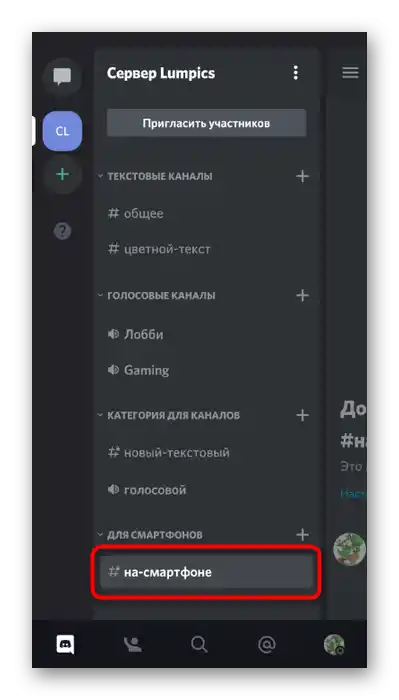

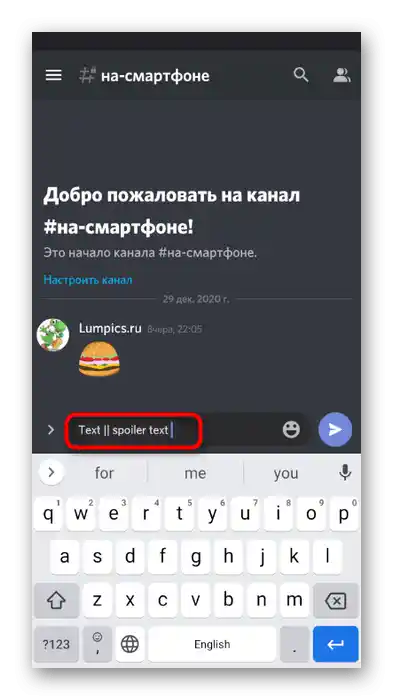
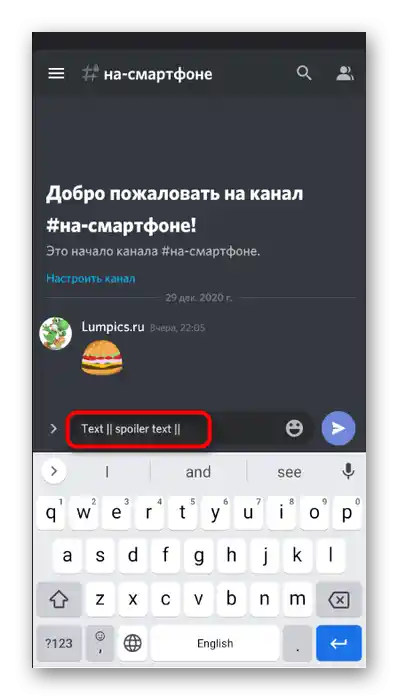
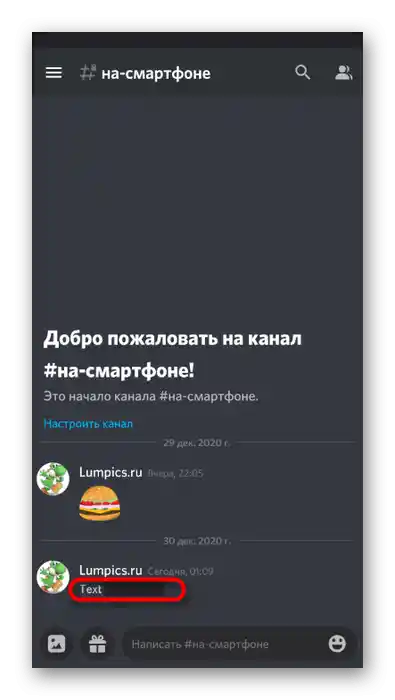
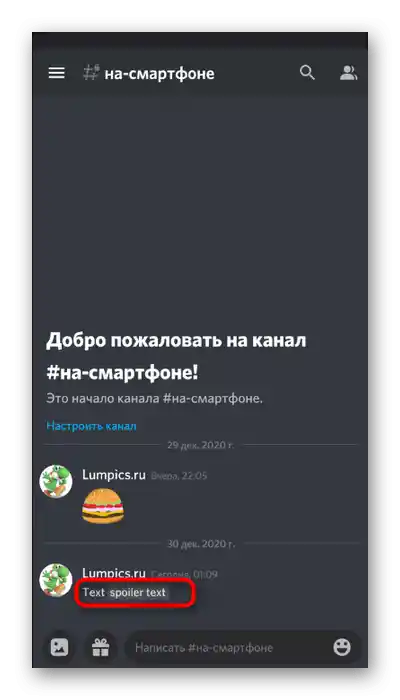
الطريقة 2: قائمة السياق (iOS)
بسبب ظروف غير معروفة، أضاف مطورو ديسكورد قائمة سياق إدارة الرسائل فقط في إصدار التطبيق لنظام iOS. هنا، يمكن للمستخدمين تحديد النص المطلوب، وانتظار ظهور القائمة واختيار الخيار «تحديد كمحتوى مخفي» أو «Mark as spoiler». ستُحاط الكلمات على الفور بالوسم ويمكن إرسال الرسالة.
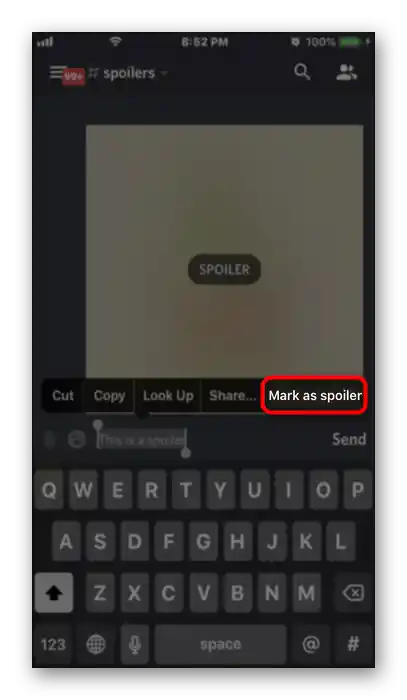
إعداد عرض المحتوى
عند النظر إلى ديسكورد لأجهزة الكمبيوتر، تحدثنا عن إعداد العرض التلقائي للمحتويات المخفية. للأسف، لا توجد إمكانية لاستخدام هذه الميزة بشكل كامل في التطبيق المحمول، ولكن هناك بديل للفيديوهات والصور والروابط.
- لعرض الإعدادات المتاحة، انقر على أيقونة ملفك الشخصي في الشريط السفلي.
- ستظهر لوحة التحكم، حيث انتقل إلى «النصوص والصور».
- استعرض الخيارات الموجودة هناك لإعادة التشغيل وعرض المحتوى. قرر أي من هذه الخيارات يجب الاحتفاظ بها في الوضع الحالي، وأيها يجب تعطيله.